Tabla de Contenido
Entendiendo el Corazón Oculto de tu Impresora: El Rol Crucial de las Almohadillas Epson
En nuestro stack de herramientas, la impresora de inyección de tinta sigue siendo un periférico sorprendentemente crítico. Epson, especialmente con su línea EcoTank, nos prometió un respiro del 'cartucho-geddon', pero hay un componente que opera en las sombras y puede causar un 'kernel panic' en nuestro flujo de trabajo: la almohadilla de tinta residual. He estado en medio de un despliegue o a punto de imprimir documentación crucial cuando, de repente, la impresora se declara en huelga. No está rota, simplemente ha llegado a un límite de operaciones programado por el fabricante.
Para entender el problema, hay que entender el proceso. Cada vez que tu impresora ejecuta un ciclo de limpieza de cabezales (algo que hace automáticamente al encenderse o cuando se lo pides), purga una pequeña cantidad de tinta para mantener los inyectores despejados. Esto es vital para la calidad de impresión. Pero, ¿a dónde va esa tinta? Va a un depósito de fieltros súper absorbentes, las famosas almohadillas. Su única misión es capturar esta tinta residual para que no termine inundando los circuitos internos. Es una solución de ingeniería simple y efectiva, hasta que se llena.
Aquí es donde la cosa se pone interesante desde una perspectiva de software. La impresora no tiene un sensor físico que mida la saturación de la almohadilla. En su lugar, el firmware ejecuta un contador. Cada ciclo de limpieza, cada purga, suma a este contador. Cuando alcanza un umbral predefinido por Epson, el firmware bloquea todas las funciones de impresión y lanza el temido mensaje: "Una almohadilla de tinta de la impresora está al final de su vida útil. Póngase en contacto con el soporte de Epson". En ese momento, tu hardware, que probablemente está en perfectas condiciones mecánicas, se convierte en un ladrillo. Desde el punto de vista de un desarrollador, es como si una aplicación alcanzara un límite de API calls y se negara a ejecutarse hasta que pagues o resetees la cuenta. Es una medida preventiva, sí, pero se siente como obsolescencia programada.
El modelo Epson L3110 es un caso de estudio clásico. Es un caballo de batalla en muchas oficinas pequeñas y home offices, por lo que miles de nosotros nos hemos topado con este muro. La frustración es universal: tienes un deadline, necesitas imprimir un contrato, y tu equipo te deja tirado por una pieza de la que nunca habías oído hablar. No es un error de driver en tu PC, que podría tener sus propios desafíos de almacenamiento para laptops, es el sistema operativo interno de la impresora el que decide detenerse.
La buena noticia es que no necesitas ser un ingeniero de Epson para solucionarlo. Lo que antes era una llamada obligatoria (y costosa) al servicio técnico, hoy es un problema que podemos resolver con un poco de conocimiento y las herramientas adecuadas. Esta guía es para eso: para darte el poder de diagnosticar, intervenir y devolverle la vida a tu impresora. Vamos a ver tanto la parte física (el reemplazo del fieltro) como la de software (el reseteo del contador). Porque entender cómo funciona nuestro hardware nos hace mejores profesionales de la tecnología y nos ahorra dolores de cabeza, tiempo y dinero.

Guía Definitiva DIY: Cómo Reemplazar la Almohadilla de Impresora Epson y Resetear el Contador
Cuando te enfrentas al parpadeo de luces y al mensaje de error, la solución es un proceso de dos fases: una intervención de hardware y una de software. Tienes que hacer ambas. Si solo cambias las almohadillas, el contador de software seguirá bloqueando la impresora. Si solo reseteas el contador, corres el riesgo real de que la tinta se desborde y cause un daño irreparable. Aquí te dejo mi protocolo probado, enfocado en la popular L3110, pero aplicable a muchos otros modelos.
Fase 1: Diagnóstico y Preparación del Entorno
Primero, confirma el diagnóstico. El síntoma clásico son las luces de encendido y tinta/papel parpadeando alternativamente. Para estar 100% seguro, usa una utilidad como WIC Reset. Tiene una función para leer los contadores de tinta residual. Si ves que el 'main pad counter' está al 100% o cerca, ya tienes al culpable. Ahora, prepara tu 'quirófano':
- Guantes: La tinta residual es increíblemente sucia. Usa guantes de nitrilo o látex.
- Herramientas: Un destornillador Phillips (cabeza de estrella) pequeño es usualmente todo lo que necesitas.
- Material de limpieza: Papel de cocina, algunos hisopos (cotonetes) y alcohol isopropílico.
- El repuesto: Puedes comprar un kit de almohadillas nuevas para tu modelo específico en línea. Alternativamente, puedes lavar las viejas con agua, pero deben estar completamente secas antes de reinstalarlas (24-48h). Yo recomiendo comprar las nuevas; es más rápido y seguro.
- Área de trabajo: Cubre tu mesa. Unas hojas de periódico o un plástico te salvarán de manchas permanentes.
Fase 2: La Cirugía - Reemplazo Físico
Ok, manos a la obra. El proceso es más sencillo de lo que parece.
- Desconecta todo: Apaga la impresora y desenchúfala de la corriente y del USB. Seguridad primero.
- Localiza el compartimento: En la L3110 y modelos similares, es una pequeña tapa en la parte trasera, asegurada por un solo tornillo. Es casi como si hubieran pensado que alguien tendría que abrirlo alguna vez.
- Retira el contenedor: Quita el tornillo y desliza con cuidado el pequeño contenedor de plástico. Este es el hogar de las almohadillas.
- Extrae las almohadillas saturadas: Con los guantes puestos, usa unas pinzas o tus dedos para sacar las capas de fieltro. Fíjate bien en su orden y orientación. Estarán empapadas en tinta negra.
- Limpia el contenedor: El recipiente de plástico estará sucio. Límpialo bien con papel y alcohol. Asegúrate de que quede seco.
- Instala el repuesto: Coloca las almohadillas nuevas (o las tuyas lavadas y secas) en el mismo orden en que sacaste las viejas. Deben encajar sin forzarlas.
- Reensambla: Vuelve a colocar el contenedor en su sitio y ponle su tornillo.
La parte física está hecha. Tu impresora ahora puede volver a recolectar tinta residual sin riesgo. Pero su cerebro digital aún no lo sabe.
Fase 3: El Hack de Software - Reseteo del Contador
Ahora nos vamos al PC. Necesitamos decirle al firmware de la impresora que hemos puesto el contador a cero.
- Descarga el software: La herramienta estándar de la comunidad para esto es "WIC Reset Utility". Búscala y descárgala de su web oficial. Hay versiones para Windows y macOS.
- Conexión directa: Conecta la impresora a la corriente y, muy importante, directamente a tu computadora con un cable USB. No intentes hacer esto por Wi-Fi; el proceso de flasheo del firmware requiere una conexión estable que la red inalámbrica no garantiza, un principio clave incluso al optimizar tu red doméstica. Enciéndela.
- Ejecuta WIC Reset: Abre el programa. Debería detectar tu impresora. Selecciónala en la lista.
- Consigue una clave de reseteo: La lectura de contadores es gratis, pero el reseteo no. Necesitas comprar una clave de un solo uso en su sitio web. Cuesta unos 10 dólares, una inversión mínima comparada con un servicio técnico o una impresora nueva.
- Inicia el reseteo: Busca la opción "Reset waste counters". El programa te pedirá la clave que compraste.
- Finaliza el proceso: Introduce la clave y sigue las instrucciones. El software enviará el comando de reseteo y te pedirá que apagues la impresora. Hazlo, espera unos 10 segundos y vuelve a encenderla.
Si todo salió bien, las luces parpadeantes habrán desaparecido y el mensaje de error será historia. Acabas de realizar una operación de mantenimiento que te ha ahorrado cientos de dólares y has evitado que un equipo funcional acabe en la basura. Bienvenido al club.
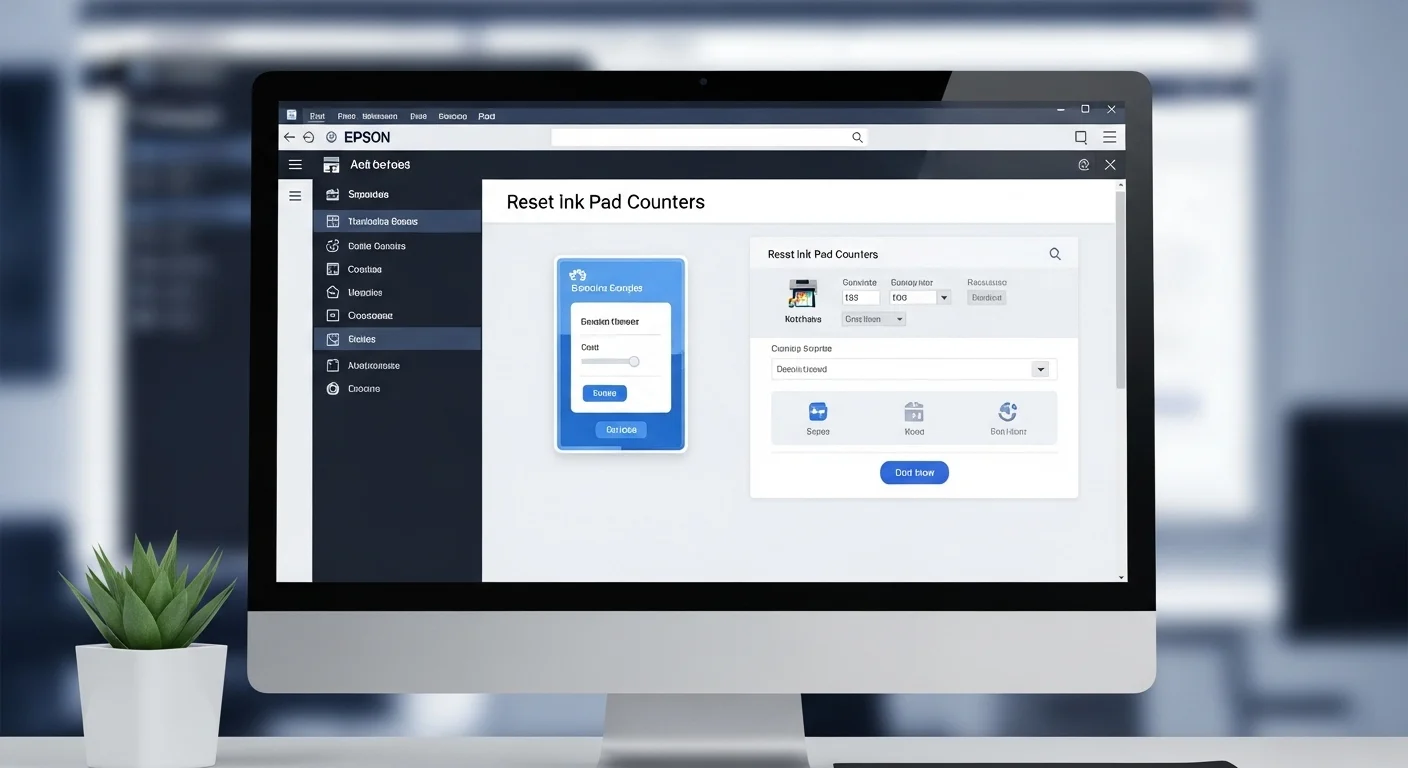
Más Allá del Reemplazo: Optimización, Alternativas y el Futuro de las Almohadillas Epson
Haber resucitado tu impresora es una gran victoria. Pero como buenos profesionales de TI, ahora pensamos en la optimización y la prevención. ¿Cómo podemos hacer que este problema ocurra con menos frecuencia o incluso eliminarlo? Aquí es donde pasamos de ser simples usuarios a administradores de nuestro hardware, capaces de gestionar nuestro ecosistema digital de software y hardware.
Estrategias Preventivas y Buenas Prácticas
La clave es simple: reducir la cantidad de tinta que va a la almohadilla. La mayor parte de este desecho se genera en los ciclos de limpieza del cabezal.
- Imprime con regularidad: La inactividad es veneno para las impresoras de inyección. La tinta se seca en los inyectores, los obstruye y te obliga a ejecutar limpiezas profundas que llenan la almohadilla a un ritmo alarmante. Mi regla de oro: imprimir una página de prueba a color una vez a la semana para mantener todo fluido.
- No la apagues y enciendas constantemente: Cada ciclo de encendido ejecuta una pequeña purga. Si usas la impresora a lo largo del día, es mucho más eficiente dejarla en modo de espera (stand-by). El consumo de energía es mínimo y te ahorras incontables micro-limpiezas.
- Usa el modo borrador: Para documentación interna o pruebas de código, el modo "Borrador" es tu aliado. Se configura en las propiedades de la impresora desde tu PC y reduce drásticamente el consumo de tinta y, por ende, el residuo.
La Solución Definitiva: El Mod del Tanque de Mantenimiento Externo
Para los que imprimimos mucho o simplemente amamos un buen 'hack', existe una solución permanente: instalar un tanque de mantenimiento externo. Es la modificación definitiva para olvidarse del problema de la almohadilla interna.
La idea es interceptar la tinta residual antes de que llegue a la almohadilla. Dentro de la impresora hay un pequeño tubo que transporta la tinta de desecho. El mod consiste en desconectar ese tubo, extenderlo con una manguera más larga y sacarla por un pequeño agujero en la carcasa trasera (que usualmente tienes que hacer tú). El extremo de la manguera va a una botella o recipiente externo. Así, toda la tinta residual se acumula fuera, en un lugar visible y fácil de vaciar. Esto elimina por completo el riesgo de desbordes internos. Por supuesto, el contador de software seguirá corriendo, así que periódicamente tendrás que resetearlo con WIC Reset, pero ya no tendrás que volver a abrir la impresora para cambiar los fieltros. Es una solución elegante que, eso sí, probablemente anulará tu garantía.
Visión Estratégica: TCO y Sostenibilidad en TI
En un entorno empresarial, el tiempo de inactividad de una impresora se traduce en pérdida de productividad. Aquí es donde entra en juego el Costo Total de Propiedad (TCO). No se trata solo de cuánto cuesta la impresora, sino de cuánto cuesta mantenerla operativa. Por eso, los modelos Epson de gama más alta (WorkForce Pro, por ejemplo) vienen con una "Caja de Mantenimiento" que es un cartucho reemplazable por el usuario. Es la misma idea de la almohadilla, pero diseñada para ser cambiada en segundos, sin herramientas. Para una empresa, esta pequeña diferencia en el diseño puede significar un ahorro enorme en TCO al eliminar llamadas al servicio técnico, similar a la lógica de invertir en un upgrade de audio definitivo para tu setup.
Además, cada vez que reparamos un equipo como este, estamos tomando una postura. Estamos luchando contra el 'e-waste' y a favor del derecho a reparar. Desechar una impresora perfectamente funcional por un contador de software y un trozo de fieltro es un desperdicio absurdo de recursos. Dominar esta reparación no solo es inteligente desde el punto de vista económico, sino también desde el ecológico, un principio que aplica desde periféricos hasta entender la base eléctrica de alto rendimiento.
En resumen, las almohadillas Epson son un excelente caso de estudio sobre la relación entre hardware, software y la intervención del usuario. Entender y dominar este problema te convierte en un profesional de la tecnología más completo y autónomo, capaz de gestionar tu ecosistema de dispositivos de forma más eficiente y responsable. Para más guías y soporte oficial, siempre es buena idea tener a mano el link de la web de soporte de Epson.



